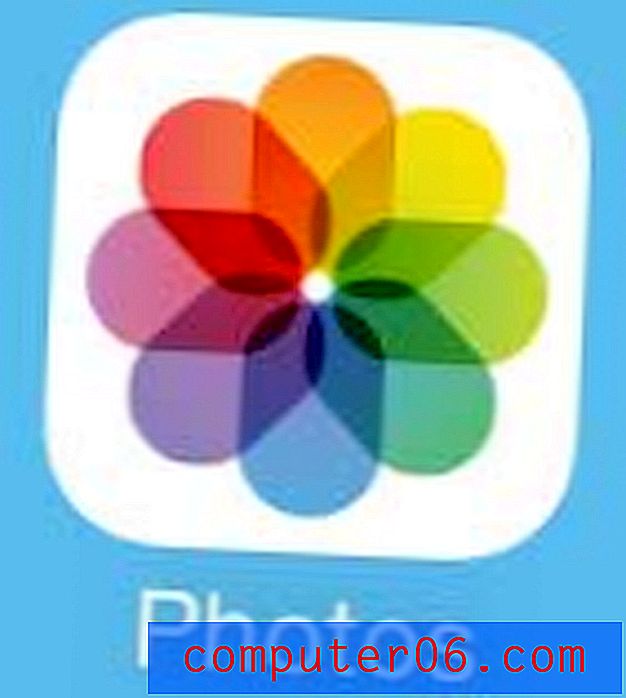CSV-faili avamine teenuses Google Docs
CSV-failid on midagi, millega sageli kokku puutute, kui käsitlete palju andmebaasidest pärinevat teavet. See on üldiselt üks lihtsamaid failitüüpe, mida saab luua, ja seda saab avada paljudes erinevates rakendustes. Kuna Google Docs (või Google Drive, kui olete selle juba teisendanud) on üha kasulikum programm dokumentide ja arvutustabelite haldamiseks, siis olete võib-olla hakanud seda üha enam oma tavalises arvutikasutuses kasutama. Kuid võib-olla olete kõhklematult püüdnud seda kasutada CSV-failide haldamiseks, kuna polnud kindel, kui ühilduvad need võivad olla. Teil on õnne, sest kindlasti on võimalik õppida, kuidas avada Google Docsis CSV-faili . Protsess sarnaneb mis tahes muud tüüpi faili üleslaadimisega teenusesse Google Docs ja saate hallata seda otse veebirakenduses.
Siit saate teada kiirema viisi lisamiseks Google Docsisse.
Laadige CSV-fail üles Google'i dokumentidesse või Google Drive'i
Teie Google'i dokumentide või Drive'i konto on suurepärane koht dokumentide hoidmiseks, millele peate võib-olla juurdepääsu saama mitmest erinevast asukohast. Juurdepääs teie üleslaaditud Google'i dokumentidele on rikkalik, nii et eeldusel, et saate Interneti-ühenduse luua, peaksid teil olema vahendid CSV-faili hankimiseks, vaatamiseks või allalaadimiseks. Jätkake lugemist, et õppida CSV-faili üleslaadimist ja avamist teenuses Google Docs.
1. samm: avage veebibrauseri aken ja liikuge saidile docs.google.com.
2. samm: kui te pole veel oma kontole sisse loginud, tippige oma Google'i konto e-posti aadress ja parool vastavatele väljadele ja klõpsake siis nuppu Logi sisse .
3. samm: klõpsake akna vasakus servas nuppu Laadi üles ja klõpsake siis suvandit Failid .

4. samm: sirvige CSV-faili, mida soovite teenuses Google Docs avada, klõpsake üks kord selle valimiseks ja klõpsake siis akna allosas nuppu Ava .
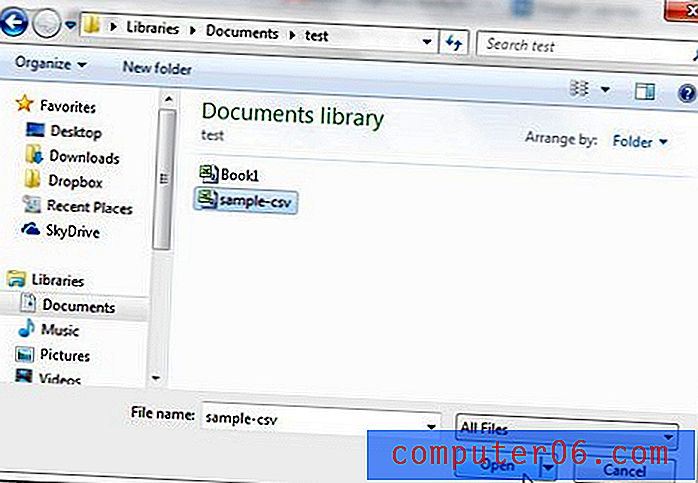
5. samm: klõpsake akna allosas sinist nuppu Alusta üleslaadimist . Pange tähele, et peate dokumentide, esitluste, arvutustabelite ja jooniste teisendamine vastavasse Google'i dokumentide vormingusse vasakpoolselt märkima ka ruudu.
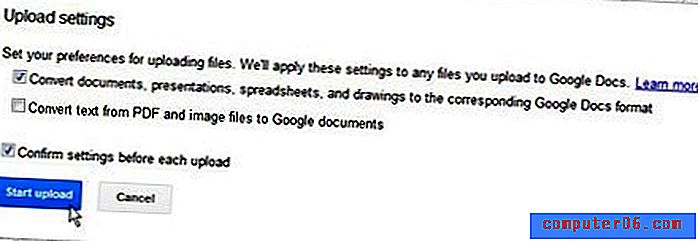
6. samm: klõpsake üleslaaditud CSV-faili avamiseks teenuses Google Docs akna paremas servas jaotises Üleslaadimine täielikku faili nime.
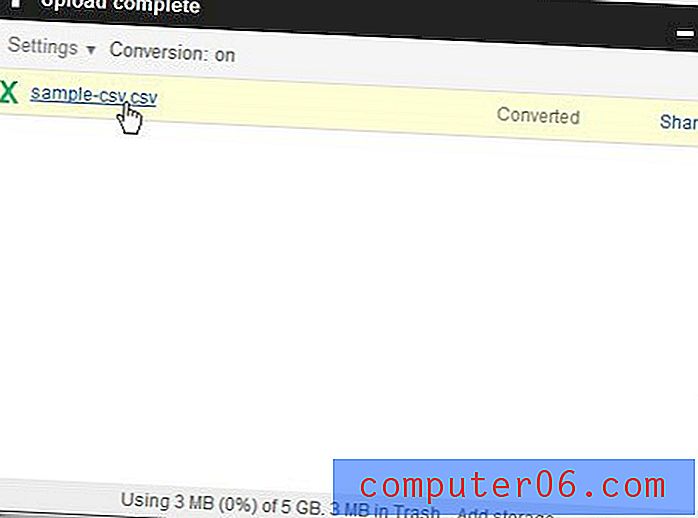
7. samm: kui olete faili vaatamise ja redigeerimise teenuses Google Docs lõpetanud, saate alla laadida arvutustabeli CSV-failina. Klõpsake akna ülaosas File ( Fail), seejärel Download As (Laadi nime all), seejärel klõpsake suvandit Comma Separated Values ( Komaga eraldatud väärtused ).
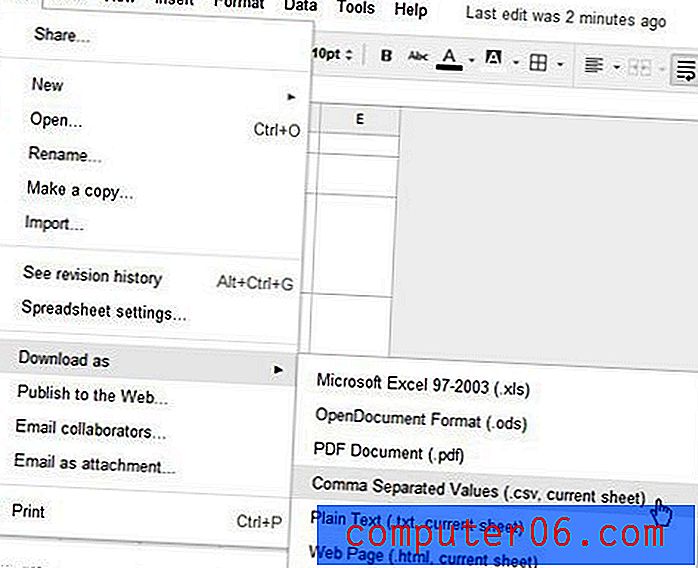
Seejärel laaditakse fail alla ja salvestatakse teie arvutisse.